Wix SMS: primeros pasos
6 min
En este artículo
- Configurar Wix SMS
- Preguntas frecuentes
Wix SMS te permite enviar mensajes de texto automatizados a tus clientes, para que puedas mantenerlos informados sin necesidad de realizar un esfuerzo manual. Esto te ahorra tiempo y garantiza que las actualizaciones importantes les lleguen a tus clientes de inmediato, lo que ayuda a reducir las inasistencias y la confusión.
Por ejemplo, cuando un cliente reserva una mesa en tu restaurante, recibe automáticamente un mensaje de texto de confirmación. De manera alternativa, cuando un cliente reserva una clase, recibe un recordatorio por SMS para recordarle su próxima sesión.
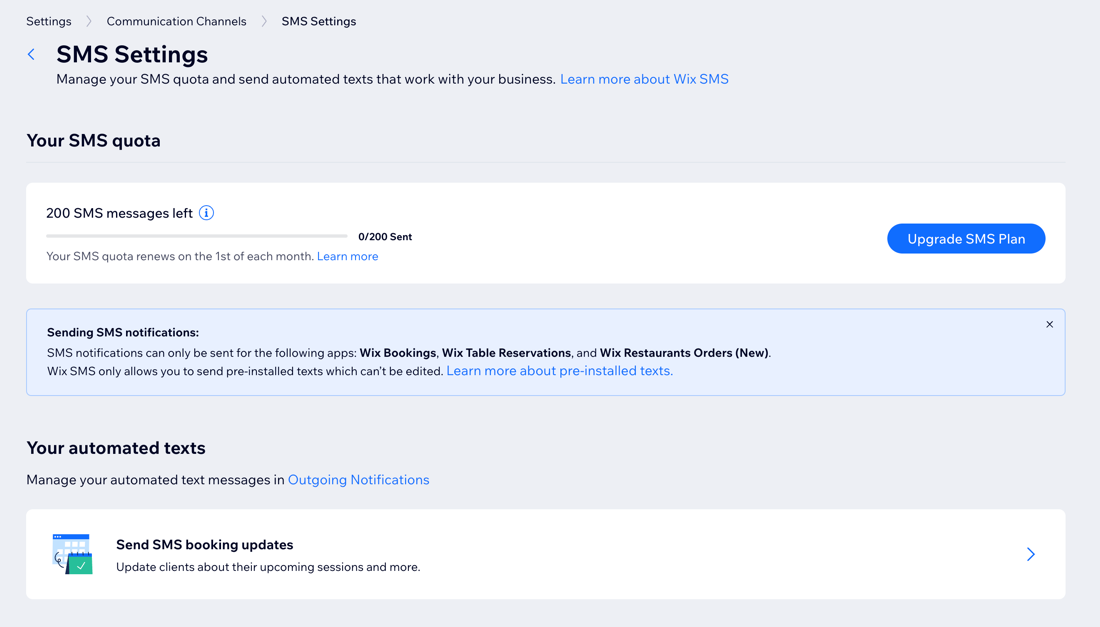
Antes de comenzar:
- Wix SMS aún no está disponible para todos los usuarios. Si está disponible en tu sitio, debes hacer Upgrade a tu sitio para empezar a usarlo.
- En la actualidad, Wix SMS te permite enviar mensajes de texto preinstalados para Wix Bookings, Wix Reservas de mesas y Pedidos de Wix Restaurants (Nuevo). No es posible crear tus propias automatizaciones ni redactar tus propios mensajes.
Configurar Wix SMS
Configura y revisa las notificaciones automatizadas que incluyen el envío de mensajes SMS en el panel de control de tu sitio. Habilita o deshabilita las notificaciones, edítalas o restablece las notificaciones a sus ajustes predeterminados.
Nota:
La posibilidad de enviar mensajes SMS automatizados a tus contactos se administra a través de Automatizaciones de Wix. Puedes ver y administrar todas tus automatizaciones desde la página Automatizaciones en el panel de control de tu sitio.
Para configurar Wix SMS:
- Ve a ajustes de SMS en el panel de control de tu sitio.
- (Si no has hecho Upgrade a tu sitio) Haz clic en Haz Upgrade.
- Haz clic en Seleccionar debajo del plan que deseas comprar.
- Selecciona un ciclo de facturación y haz clic en Continuar al pago.
- Ingresa tus detalles de pago y haz clic en Realizar compra. Nota: Después de realizar la compra, tu banco puede exigirte que verifiques tu identidad. Si estás experimentando algún inconveniente con el proceso de autenticación, ponte en contacto directamente con tu banco.
- Vuelve a la página Ajustes de SMS y haz clic en Actualizar página.
- Haz clic en Notificaciones salientes en la sección Tus mensajes de texto automatizados para administrar los mensajes de texto que se envían. Puedes saber qué notificaciones envían mensajes de texto porque se muestra "SMS" junto al nombre de la notificación.
Consejo: Más información sobre cómo administrar las notificaciones salientes.
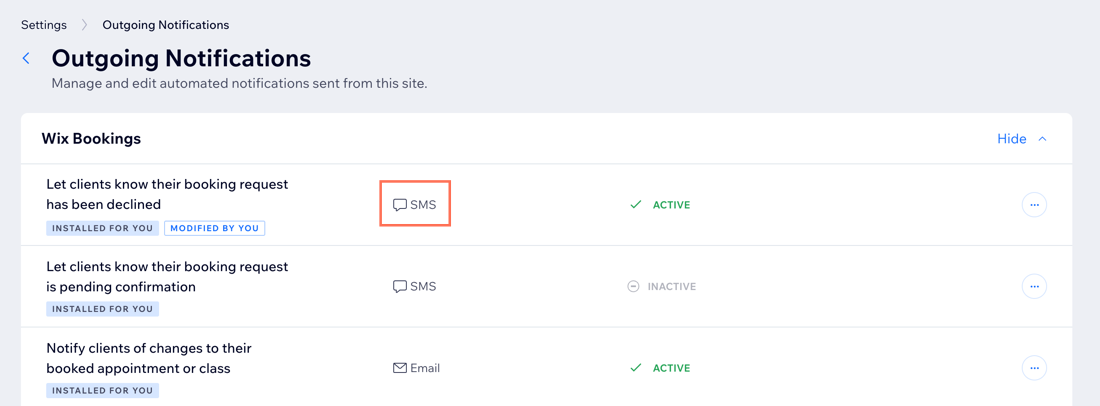
- Elige qué hacer:
Habilitar o deshabilitar una notificación
Editar una notificación
Restablecer una notificación a sus ajustes predeterminados
Nota:
Tu plan para hacer Upgrade al sitio incluye una cierta cantidad de mensajes de texto automatizados cada mes. Para aumentar tu cuota, haz Upgrade a tu plan de SMS.
Preguntas frecuentes
Haz clic en una de las siguientes preguntas para obtener más información sobre Wix SMS.
¿Cuántos mensajes SMS puedo enviar?
¿Desde qué número se envían los SMS?
¿Cuál es la diferencia entre enviar mensajes de texto desde Wix SMS y enviarlos desde un número de teléfono comercial?
¿Dónde puedo ver todas las notificaciones automatizadas que se envían a los clientes?
¿Para qué apps de Wix están disponibles las automatizaciones preinstaladas de SMS?



 junto a la notificación correspondiente y selecciona Editar.
junto a la notificación correspondiente y selecciona Editar.

